Aiseesoft Total Video Converter强大的视频转换器是一款非常专业的4K视频转换软件。转换4K视频的1080p,720p的高清,标清格式,非常给力。此款软件支持所有流行的便携式设备,如iPad,iPhone,iPod Touch,iPod nano,PSP,PS3,PS4,三星Galaxy S4、三星Galaxy Note 2、Adobe Premiere和索尼拉斯维加斯。喜欢的朋友不要错过哦!
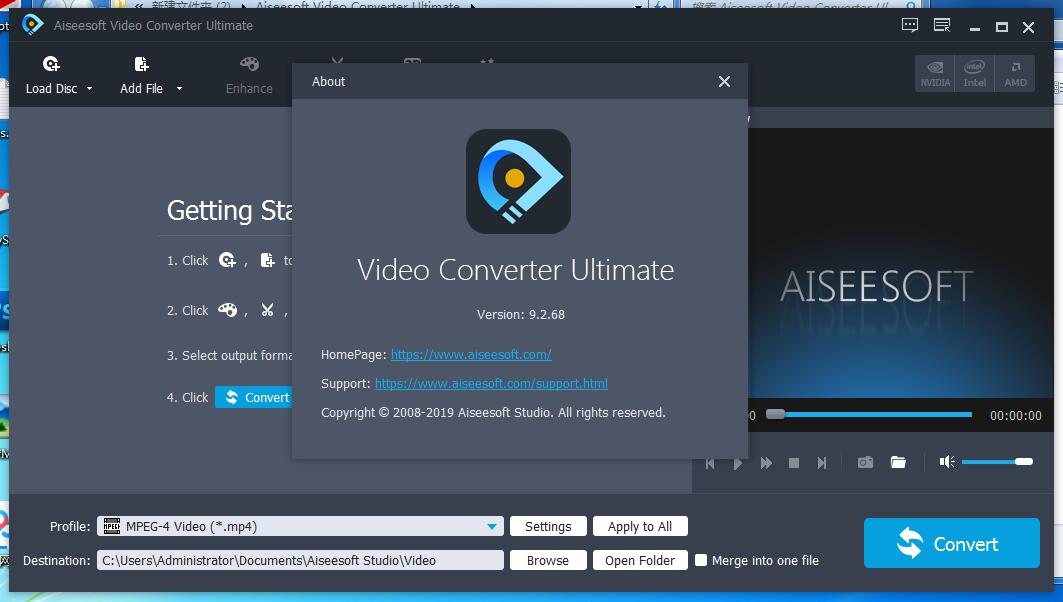
Aiseesoft Video Converter Ultimate(4K视频转换软件) v10.2.1.0 特别版(附激活补丁)
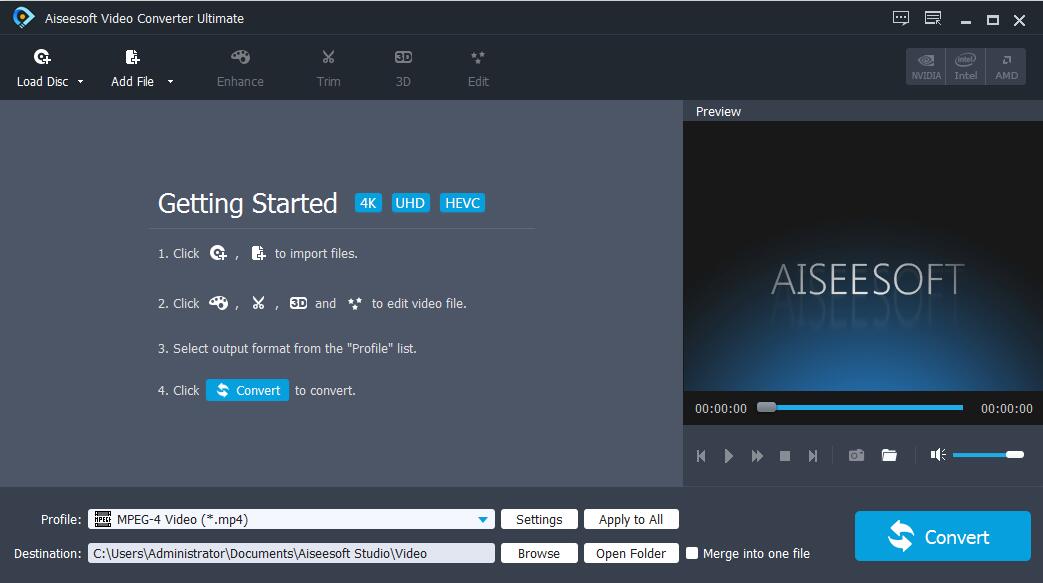
1.在脚本之家下载解压将获得真实有效得软件安装程序。
2.双击“video-converter-ultimate.exe”安装程序,进入语言选择界面(本版不支持中文),点击OK继续安装。如图
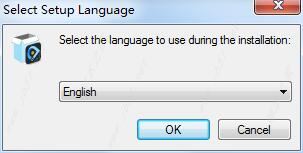
3.欢迎来到Aiseesoft视频转换器最终设置向导,点击next,如图
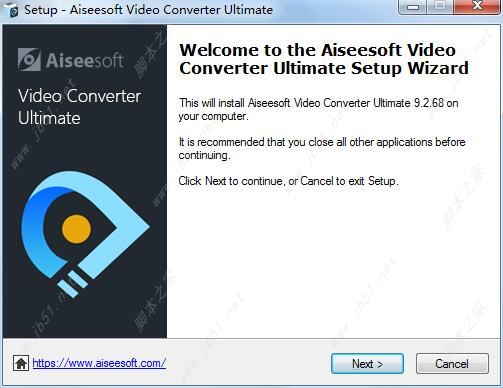
4.许可协议:请在继续之前阅读以下重要信息。点击“我接受许可协议”点击next,如图
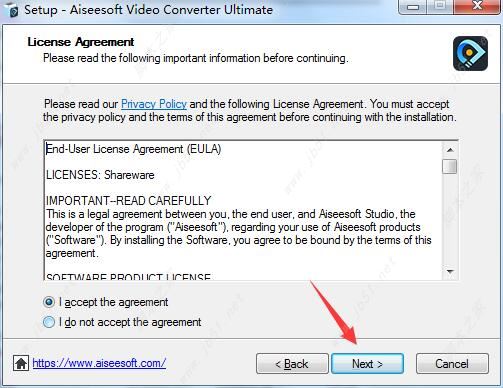
5.选择目标位置:Aiseesoft视频转换器应该安装在哪里?选择软件的安装目录(不建议安装在C盘),如图
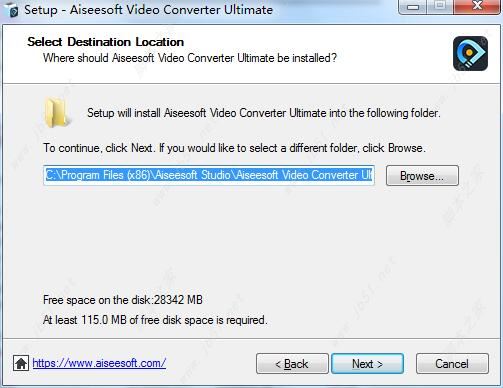
6.创建软件快捷方式,点击next,如图
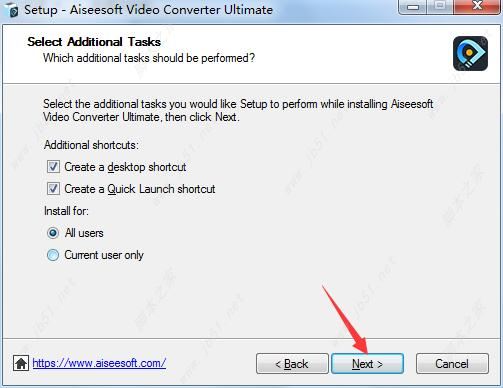
7.点击install开始安装,如图
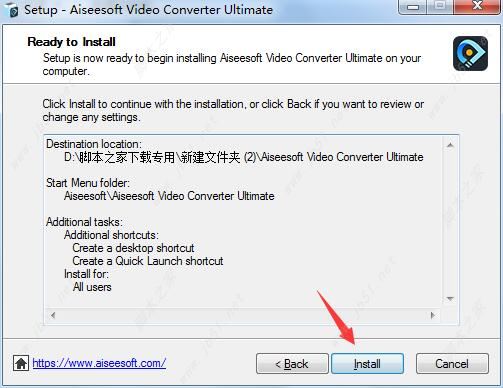
8.等待安装完成即可,如图
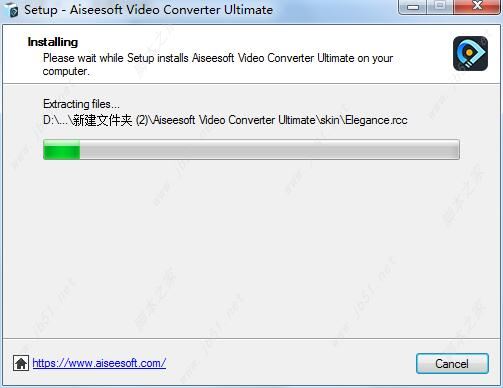
9.安装完成。如图
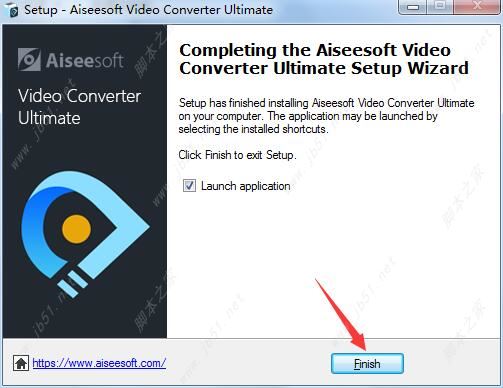
Aiseesoft Total Video Converter是最好的视频转换软件,能够帮助您转换视频MP4/MKV/WMV/AVI及其他流行格式,如:MP4、H.264、AVI、MP3、WMV、WMA、FLV、MKV、MPEG-1、MPEG-2、3GP、3GPP、VOB、DivX、Mov、RM、RMVB、M4A、AAC、WAV,格式音频等高速和出色的声音/图像质量。
此外,最佳视频转换器还可以提取音频视频文件,并转换为M4A、MP3、AC3、AAC、WMA、WAV、OGG。Aiseesoft Video Converter Ultimate在将DVD和视频文件转换为流行的视频格式甚至是具有出色图像质量的3D视频文件方面具有良好的性能。
此外,它还可以从DVD和视频文件中提取音轨,然后将其转换为流行的音频格式。 它还可以用作视频编辑器,允许您调整视频效果,修剪视频剪辑,裁剪视频,为视频添加水印以及将多个源文件合并为一个。
1、转换DVD
将DVD和视频转换为GIF/视频/音频。
2、转换视频
转换超过1000格式的视频(4K/3D)音频。
3、转换音频
转换MP3,FLAC,AAC,AIFF,WMA等。
4、编辑效果
提供强大的视频编辑功能。
5、添加外部字幕
将外部字幕添加到您最喜欢的电影中。
6、添加音频音轨
添加外部音频轨道和多音频轨道.
7、旋转/翻转
旋转和翻转视频文件自由。
8、增强视频
提高视频质量,亮度,消除视频噪音。
1、将视频转换为HD / 3D视频文件
借助这款令人惊叹的视频转换软件,您可以将视频转换为高清视频,获得非凡的视觉体验,包括高清AVI,高清WMV,高清MOV,TS,高清MP4等。此外,它还可以将视频转换为3D视频文件。有五种模式可供选择:立体影像(红/青),并排(全),并排(半宽),上下(全),上下(半高)。
Video Converter Ultimate是您将高清视频转换为标清视频或在不同流行的标清视频格式之间进行转换的不错选择。此外,它将是一个很好的帮助,你可以调整视频剪辑的大小,而不会失去太多的质量。
2、将DVD转换为2D / 3D视频格式
您可以轻松地将DVD转换为MP4,AVI,WMV,3GP,FLV以及其他大量格式的视频。此外,这种DVD转换软件支持将DVD转换为3D视频文件。
它只需一次转换即可帮助您将视频和DVD转换为不同的输出格式。此外,此DVD Ripper支持批量转换,通过一次转换,您可以毫不费力地将多个文件转换为相同或不同的视频格式。
3、常用设备的默认设置
Video Converter Ultimate为iPhone / iPad / iPod(包括iPod Touch 5和iPhone 5),Android设备,三星设备和其他流行设备提供了许多默认设置。
要随时随地观看DVD或视频文件,只需将DVD和视频转换为优化的设备格式,即可获得出色的图像质量。您需要做的是从配置文件列表中根据您自己的设备选择设备类别,然后选择所需的输出格式。
操作系统:Windows XP(SP2或更高版本),Windows Vista,Windows 7,Windows 8(32位/ 64位)
语言:英语,法语,德语,日语
以上就是脚本之家小编给大家分享的Aiseesoft Total Video Converter激活教程了,此款教程所用软件是在脚本之家下载,所用建议大家在脚本之家下载,可以保证软件真实有效。